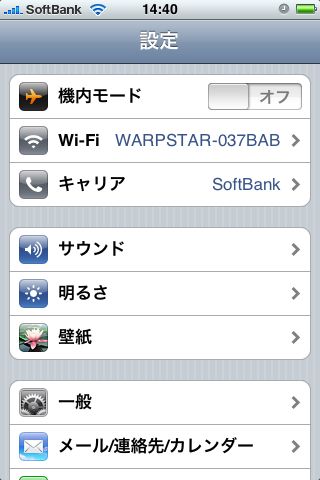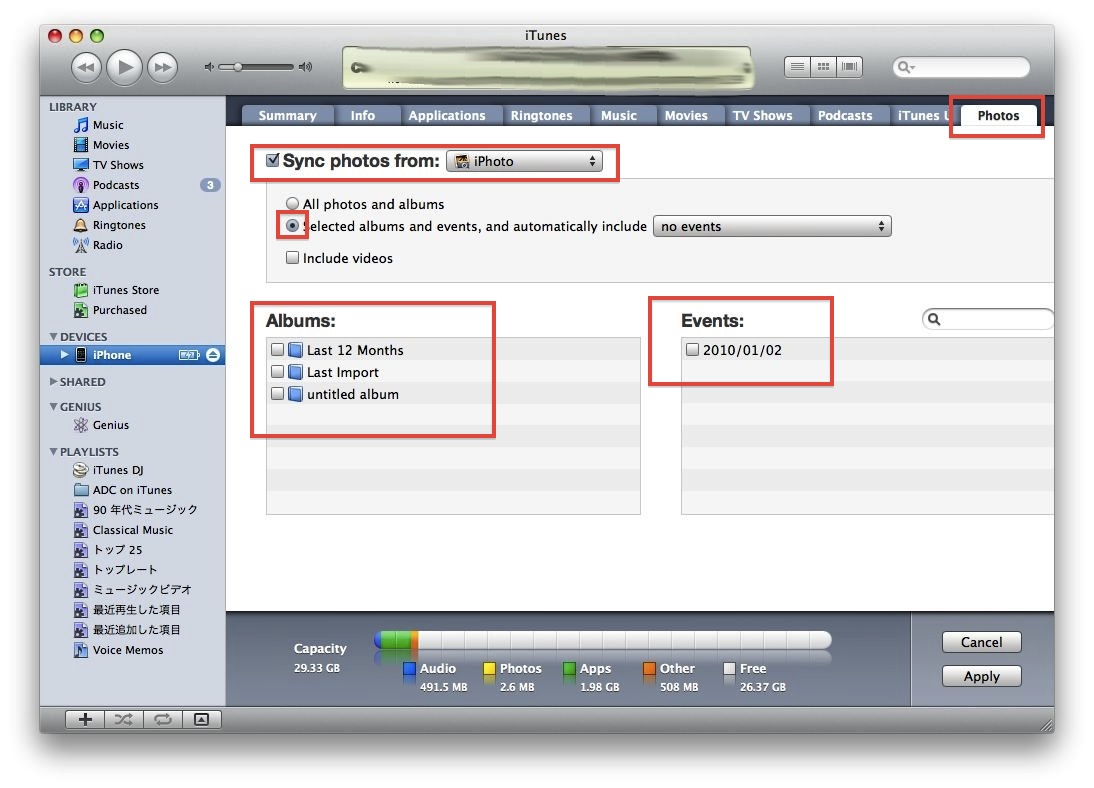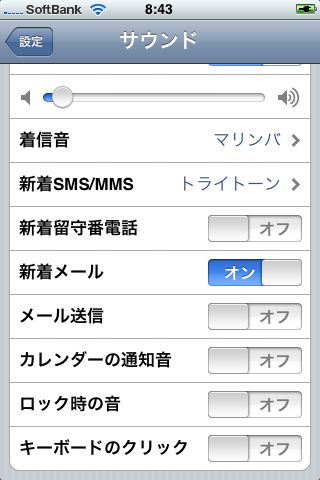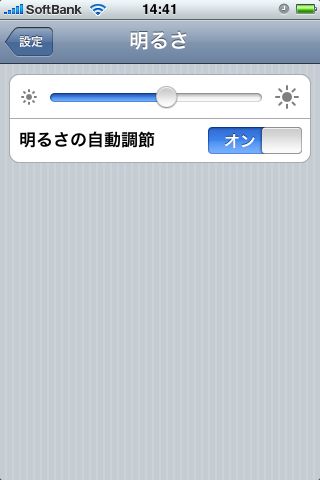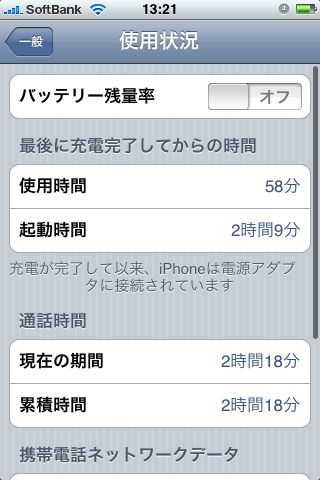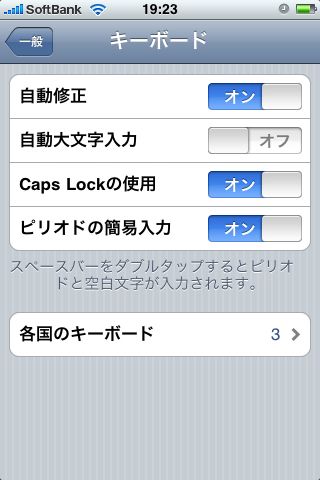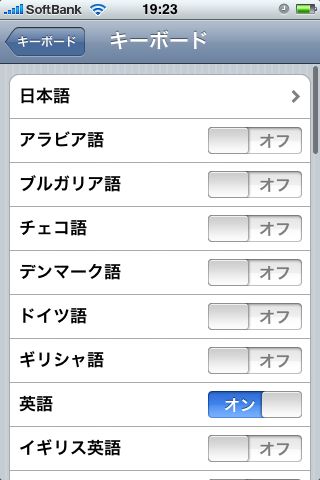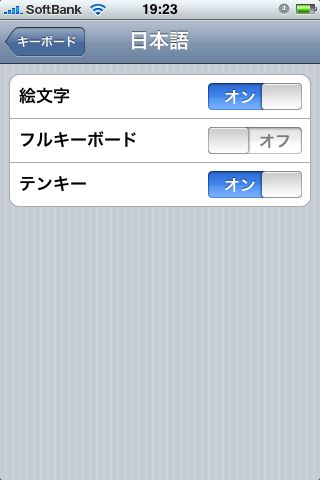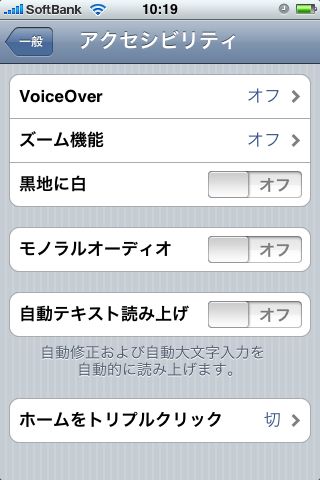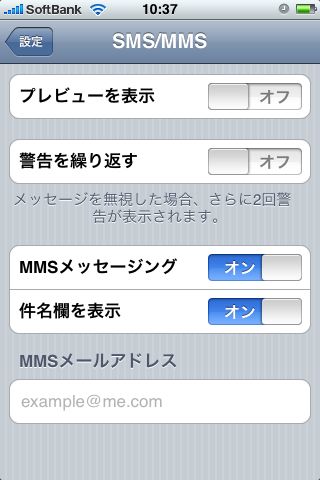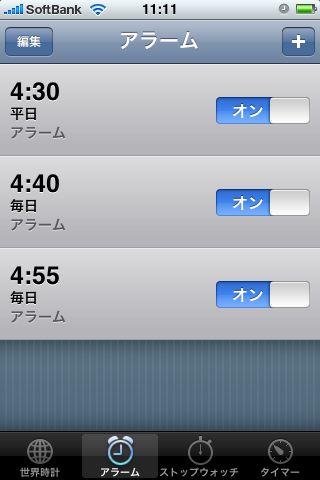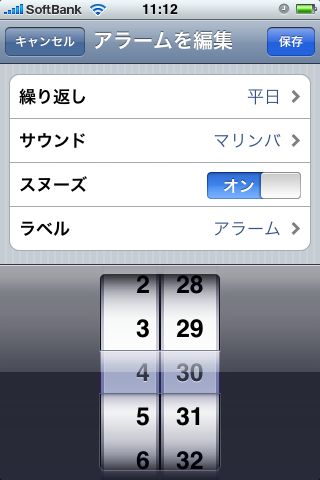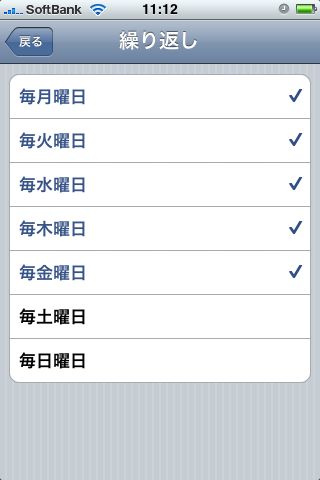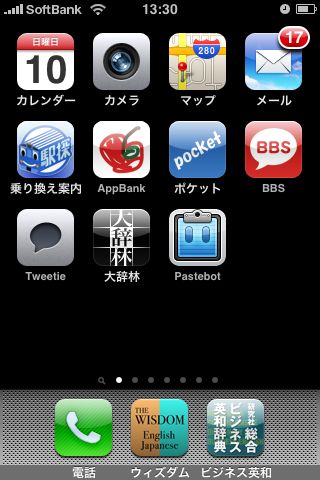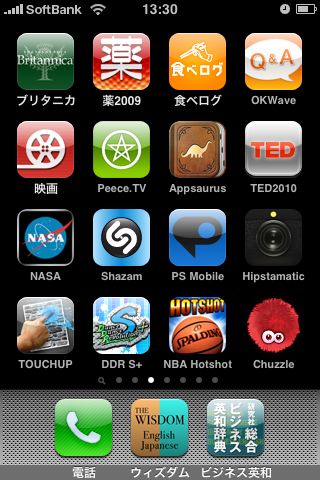AppBankです。
先日、iPhoneにちょっとした不具合が見つかりました(内容は秘密)。バックアップからの復元では直らず、工場出荷後の状態で復元すると不具合が直りました。iPhoneの挙動もすこぶる早くなるというおまけもついてきましたのでよしとします。
ということで、バックアップ状態に戻せないので、iPhoneをまっさらの状態から設定し直しました。幸い必要だったデータは連絡先データと写真のみでしたのでなんとかできそうです。
最近 iPhone を手に入れた方が本当に多いと聞きます。
現在、私がどのような iPhone の設定をしているかメモ代わりにご紹介したいと思います。自分でも知らなかった設定がわんさかありましたので、みなさんも一度目を通してみてくださいね。
参考記事:
iPhoneの使い方や設定方法のまとめ
追記:
コメントがありましたのでアップルに確認しました。「バッテリーの残り時間表示」はiPhone 3GS のみです。3Gでは現在は不可能です。よろしくお願いします。
はじめに。
下記の設定内容はあくまでも私のケースの紹介です。ご自身の iPhone の使い方に合うかどうか合わない場合は採用しないなど吟味しながら読んでいただくと助かります。
まずメールと連絡先、カレンダーを使えるようにした。
My SoftBank のID / パスワードを入れて @i.softbank.jp を使えるようにする。
iPhoneを3日で使いこなす:メール設定編を参考に設定する。
その他 gmail アカウントを追加(上のリンク先にもろもろ書いてあります)。
これで、電話とメールは使えるようになりました。
標準のカレンダーとGoogle カレンダーを同期する。
こちらもiPhone標準のカレンダーとgoogleカレンダーを同期させる一番便利で簡単な方法(複数のカレンダーのアカウント共有可)を参考にしつつ、同期。
前回にデバイス側とウェブ側の登録は済ませているので、microsoft exchange の登録のみで完了となるのが美しい。
iCalとの連動も楽しいらしいので次回はそちらに挑戦したい。
連絡先データをインポート
事前にMacのアドレスブックとデータを同期しておいたので初期化した iPhone に再同期をする(Windowsマシンではできないので、Google の連絡先データに一旦入れておくことも手かもしれません)。
Mac のアドレスブックはiPhoneよりも数倍データの整理がしやすいので、この機会にデータの見直しを行いました。
(以下、クリックで拡大します。Macの表記が英語なのは私のOSの言語が英語だからです。ご不便をおかけします。)
ポイントは先に iPhone と Macで連絡先データを同期しておき初期化の後、バックアップから復元しないで、チェック項目を確認しUSBケーブルをつなぐことです。

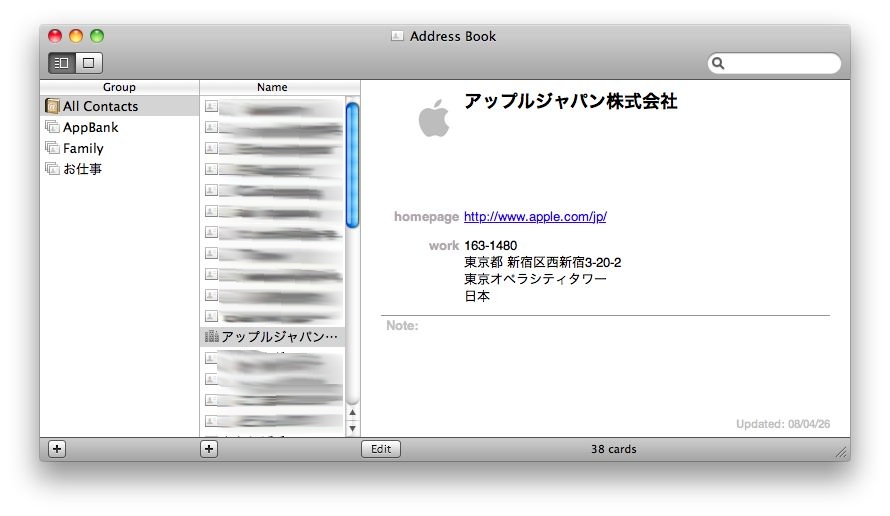
他にも、連絡先データを利用して辞書の変換候補を作っている方は Macのアドレスブックを使うと簡単に作成や整理ができますね。
あとは、iPhotoと写真データの取り込み設定をしておきました。iPhoto側からだとフォルダが作成できるので便利です。
設定アプリの中を「設定」しよう
ここからが本番ですね。それでは上から順にいきます。
サウンド
着信音や、メール受信送信音はすべてここから設定可能です。着メロや着信音の設定をしたい方はiPhoneの着信音の設定の仕方と作り方をご紹介(携帯における着メロ・着うた)へ。
私の設定はこんな感じ。極力オフにしています。
この中で一つ有用かもしれないのが、キーボードのクリック音、オフにするとキーボード入力のもたつきが減るかもしれないとのこと(参考:iPhoneの日本語入力を高速化する方法。日本語キーボードからもたつきをなくせ!)
明るさ
明るさは暗めが好きです。けれどAppBankの記事のプレイ動画をきれいに見せたいので、若干明るめにしています。
明るさも調節をオフにすると、バッテリーの保ちが良くなる可能性があるのですが、同じ理由でオンにしています。
壁紙

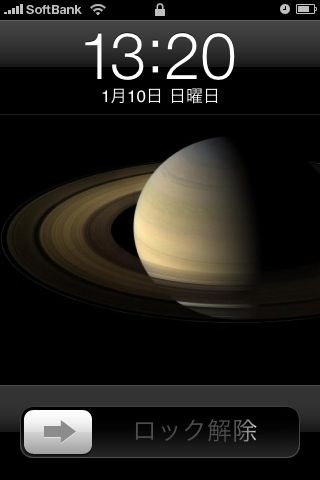
壁紙はおちついた物が好きなので NASA App から「静寂」っぽいのを拝借しています。気分で変えるのでホーム画面に常備しております。
壁紙は「写真」 アプリからも設定できます。
「一般」を制する物は大体 iPhone を制している!
それでは、チェック項目が最も多い「一般」に入ります。
バッテリー残量率は確認しません。
一般>使用状況より
オンにすると1%単位での表示となります(iPhone 3GSのみ)
しかし、気にしていると止まらない性格なので表示はオフ。このくらいのアバウト感が自分にはちょうど良い。
Bluetoothはオフ、位置情報はよく使うのでオン
一般より。
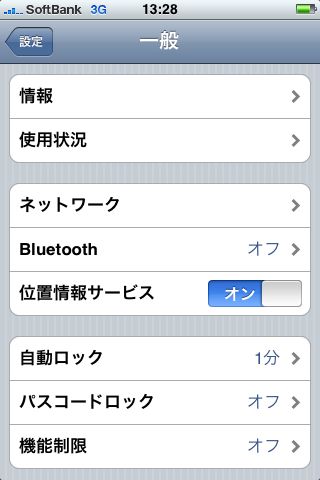
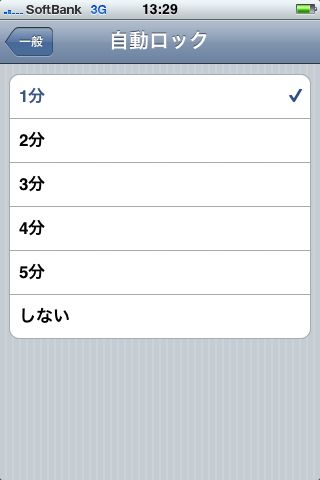
bluetooth ゲーム以外はあまり使わないのでオフ。
位置情報は、Mapやその他位置連動アプリをよく使うのでオンにしています。位置情報は電池の消耗が大きいらしいのでここは好みが分かれるところ。
バッテリーの保ちを良くしたいのでパスコードロックは一分にしています。
その他、バッテリー関連情報はこちら。
iPhoneのバッテリー設定を見直して、今より長く使えるようにしよう。
スポットライト検索は良く使う物だけを対象に
一般>ホーム>検索結果の表示より
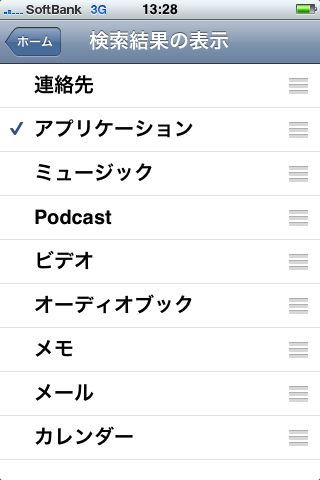
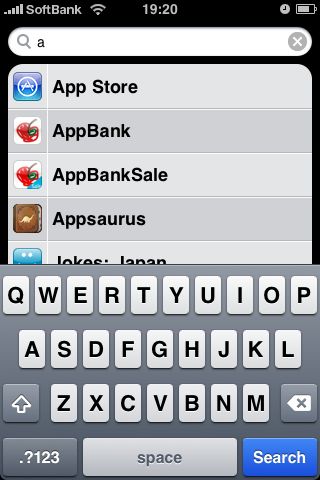
ホーム画面を左になぞると出てくるこの検索、便利ですよね。連絡先やメール文、カレンダーから、ミュージック、そしてアプリまで探してくれます。
なにかとアプリを使う機会の多い生活をしているので、私はアプリケーションのみ検索するようにしています。これはご自身の iPhone の使い方とご相談して決めてくださいね。音楽を良く聴く人は当然音楽を検索したほうが良いでしょう。
キーボードを見直すだけで無駄な iPhone 操作が大幅減!
フリック入力、覚えましたか?高速な文字入力をこの機会に覚えませんか?
(参考:iPhoneを3日で使いこなす:safari・文字入力・カレンダーのgoogleカレンダー同期)
キーボード設定はiPhone利用の要所です。
一般>キーボードより。
初期状態から変更しているのは
自動大文字入力オフ:iPhoneでは英文の入力がほぼ無いので使わないようにしています。
Caps Lock の使用オン:逆に DVD や CD などの大文字の続く表現が多いのでこの機能をオンにしています。利用法は後日書きます。
一般>キーボード>各国のキーボードより。
英語以外をオフ。
一般>キーボード>各国のキーボード>日本語。
フルキーボードをオフ
ここが重要。私はフルキーボードを使ったローマ字打ち(た = t + a みたいな)をしないのでオフにします。こうすることでキーボードの切り替えは、テンキー、英字キーボード、絵文字のみとなり、切り替えがワンステップ早くなります。
上の”各国のキーボード”で英語を外した方は、さらに英字キーボードも表示されないことになりますね。
アクセシビリティ
ここは三本指タップでどの画面でも(ホーム画面でもゲーム中でも)ズーム機能などの便利な機能があるのですが、ゲームがやりづらいこともあるため、私は初期出荷のままです。
メール/連絡先/カレンダー
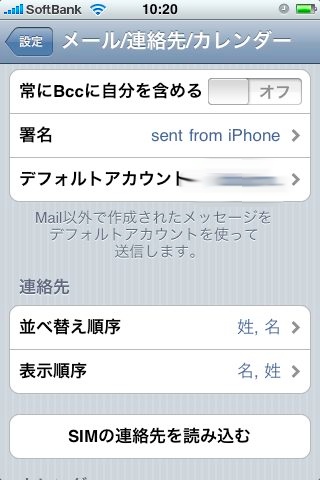
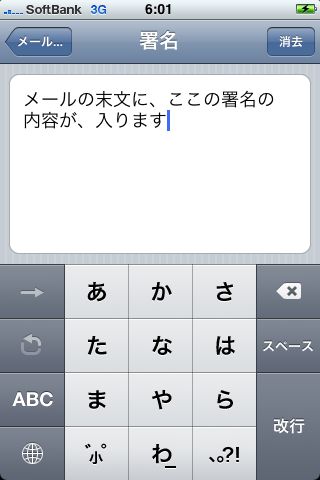
ここで変更したのは”署名”の記入と表示順序を”姓,名”にしたくらいです。
ここは利用者の方のお好みでどうぞ。
Safari
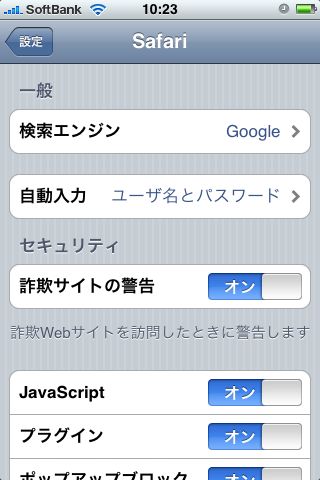
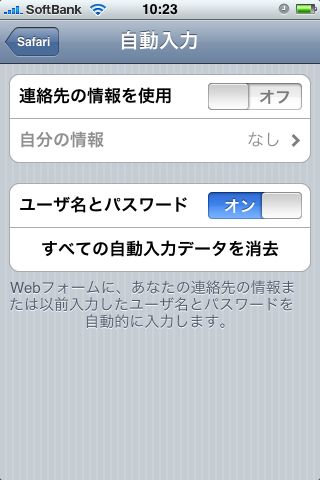
インターネットの閲覧にはたいていSafariを使います。それ以外は appbankアプリや twitter の内蔵ブラウザを使っています。
ユーザ名とパスワードをオン:1Passwordを使わないでどこまでやれるか試験中です。
検索エンジンに Bing が載ってきたら一度試してみたいですね。
SMS / MMS
スパムが多すぎるため、SMSは月に2,3しか使わないことにしました。MMSのアドレスも分かり易すぎるためしばらく使わないようにしています。
プレビューを表示オフ:アラート表示に本文が表示されません。
警告を繰り返すオフ:メッセージを再表示してくれます。
MMSメッセージングオン:迷った時に地図のスクショを送ってもらうようにしているので一応オン
件名欄を表示オン: 表示はされたほうがいいかと。
iPod
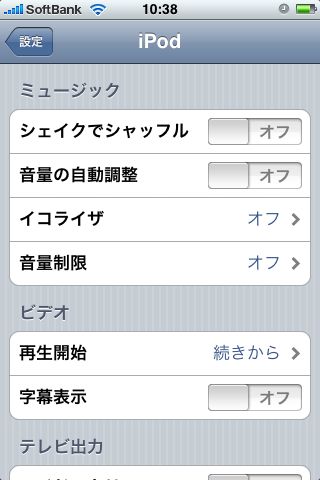
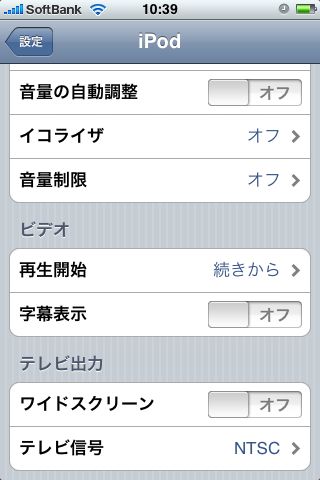
シェイクでシャッフルオフ: 歩きながら聴くとシャッフルされることもあったのでオフにしています。
時計のアラームで目覚まし設定
毎日4時半に起きるようにしているので時計アプリで設定。平日のみのアラートなど、細かい仕事ができるのが好きです。
いつもはアラームの2秒前に起きているものの(着信音は無し、バイブレーションのみ)、二度寝に負けて4路50分起きが多い、、、気合い入れます!!
最後にアプリの並べ替え
現在の3枚目までの配置はこちら。
最後にアプリ画面を長押しして、アプリの並び替えをしました。
私はドックと1枚目にはアプリを置かないのでこんな感じです。
先月まではドックには電話と ウィズダム英和・和英辞典 しかなかった。
今回の見直しで大きいのはPastebot の一軍入りと天気アプリの使用をやめたことです。天気を知りたければ空を見るライフスタイルに変えました。
2枚目は標準のその他のアプリを置いています。
この中では、Ustream Live Broadcasterと App Store と写真、そしてSafari をよく使いますが、毎日ではないのでこの位置。
3枚目は、レファレンス系と暇つぶしゲームとカメラです。
ぐぬぬ画像を作りたいのでPhotoshop.com Mobileを置いています。
あとはYoutubeの代わりにPeece.TV を入れているのですが、まだ一度しか使っていない。。。。
これが私のレギュラーアプリで、ここから先はレビュー待ちのアプリと開発中のアプリになります。
以上です。
自分のiPhoneはすぐに取り替えができるように、なるべくこだわらないように、簡素になることを目指して使っているつもりです。
「俺はこういう使い方も知ってるぞ!」「こういう使い方も便利」など他にもみなさんの重要設定ありましたら、下記コメント欄またはこちらのスレッドまでお寄せください。お待ちしております!